win7保护模式禁用怎么解除 win7保护模式禁用了解除设置方法
更新时间:2021-02-07 15:40:19作者:xinxin
在win7系统中,用户可以通过保护模式免受”权限提升”攻击,保护不被恶意软件攻击,保护用户免受恶意软件下载的侵害,然而有些用户的win7系统却出现了保护模式被禁用的问题,那么win7保护模式禁用怎么解除呢?这里小编就来教大家win7保护模式禁用了解除设置方法。
推荐下载:win7最新版本
具体方法:
1、单击左下角的“开始”菜单,弹出的窗口单击回“控制面板答”
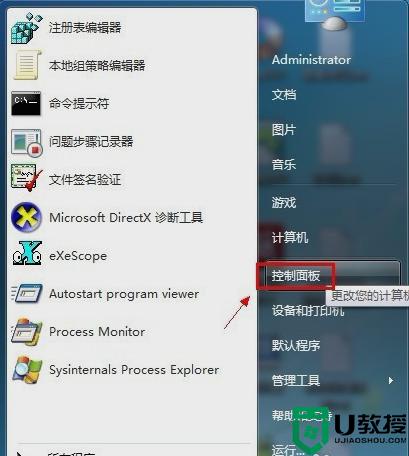
2、在控制面板主页中单击“网络和Internet”
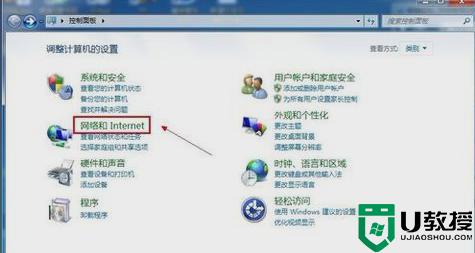
3、出来的界面单击“Internet 选项”
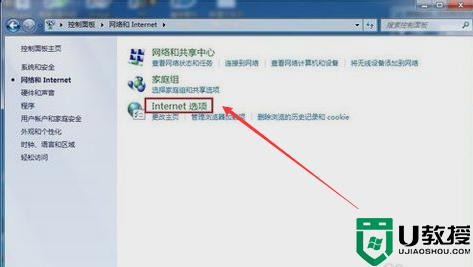
4、弹出Internet 属性窗口,切换到“安全”选项卡。
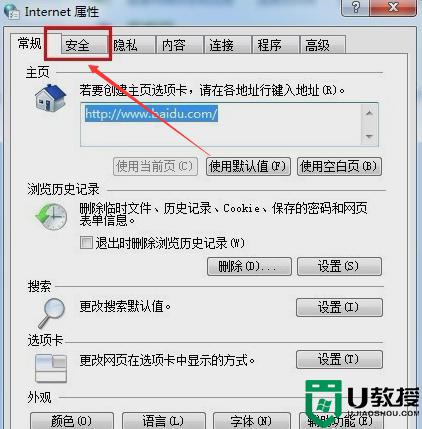
5、将该窗口下“启用保护模式”的勾去掉。
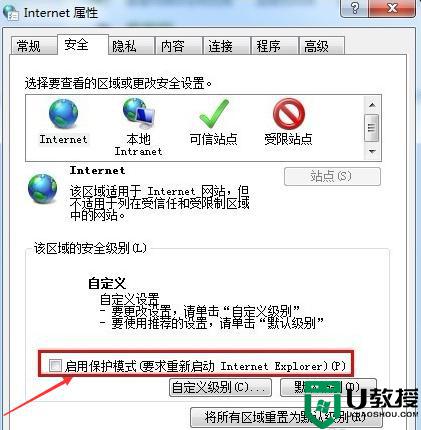
6、单击“确定”,重新启动 Internet Explorer时生效。

以上就是关于win7保护模式禁用了解除设置方法了,有遇到这种情况的用户可以按照小编的方法来进行解决,希望能够帮助到大家。
win7保护模式禁用怎么解除 win7保护模式禁用了解除设置方法相关教程
- 网页显示保护模式为禁用怎么办win7 win7网站保护模式禁用怎样解除
- u盘写保护状态怎么解除win7 win7解除u盘保护方法
- win7护眼模式怎么设置 win7电脑设置护眼模式的方法
- win7解除ssd磁盘写保护方法 win7如何解除磁盘保护
- win7电脑护眼模式怎么设置 win7如何设置电脑护眼模式
- win7系统的电池养护模式怎么设置 win7电池保护模式怎么开启
- window7调护眼模式方法 win7电脑护眼模式怎样设置
- win7wps怎么设置护眼模式 win7系统设置wps护眼模式的步骤
- win7电脑怎么开护眼模式 win7如何设置电脑护眼模式
- 怎么调整win7护眼模式 win7系统怎样设置护眼模式
- Win11怎么用U盘安装 Win11系统U盘安装教程
- Win10如何删除登录账号 Win10删除登录账号的方法
- win7系统分区教程
- win7共享打印机用户名和密码每次都要输入怎么办
- Win7连接不上网络错误代码651
- Win7防火墙提示“错误3:系统找不到指定路径”的解决措施
热门推荐
win7系统教程推荐
- 1 win7电脑定时开机怎么设置 win7系统设置定时开机方法
- 2 win7玩魔兽争霸3提示内存不足解决方法
- 3 最新可用的win7专业版激活码 win7专业版永久激活码合集2022
- 4 星际争霸win7全屏设置方法 星际争霸如何全屏win7
- 5 星际争霸win7打不开怎么回事 win7星际争霸无法启动如何处理
- 6 win7电脑截屏的快捷键是什么 win7电脑怎样截屏快捷键
- 7 win7怎么更改屏幕亮度 win7改屏幕亮度设置方法
- 8 win7管理员账户被停用怎么办 win7管理员账户被停用如何解决
- 9 win7如何清理c盘空间不影响系统 win7怎么清理c盘空间而不影响正常使用
- 10 win7显示内存不足怎么解决 win7经常显示内存不足怎么办

